Semplici passaggi su come tagliare i video su Snapchat
Hai mai riscontrato che Snapchat non carica o invia il tuo video? La durata massima del video che puoi caricare o inviare su Snapchat è di 10 secondi; se supera i 10 secondi, avrai problemi a caricarlo. Quindi quello che devi fare è tagliare le parti non necessarie e salvare solo le parti essenziali del tuo video. E in questo post guida, ti mostreremo due metodi per tagliare il tuo video per Snapchat. Noi discuteremo come tagliare i video su Snapchat e come tagliare i video per Snapchat usando un potente strumento.
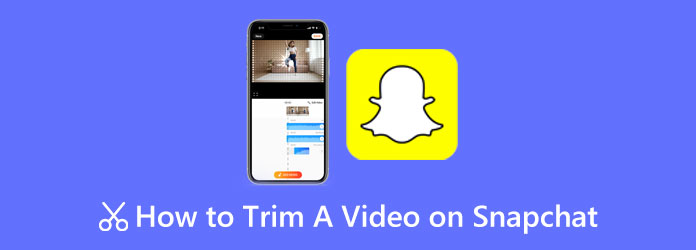
Parte 1. Come tagliare un video su Snapchat
Tagliare un video su Snapchat non è complicato; è facile, soprattutto quando conosci i passaggi per tagliare i video sull'app Snapchat. Snapchat non è solo un'app per scattare selfie e foto. Ti consente anche di registrare un video in modo sorprendente. Inoltre, i giovani possono persino utilizzare facilmente questa app perché ha un'interfaccia facile da usare. Ci sono anche molti filtri ed effetti tra cui puoi scegliere. Snapchat è un'ottima app per fotocamera che puoi utilizzare su dispositivi Android e iPhone. Tuttavia, quando registri un video utilizzando Snapchat, ha una limitazione. Puoi registrare un videoclip solo per un massimo di 10 secondi. E se superi il limite, devi tagliare il tuo video prima di caricarlo. Ecco perché in questa parte discuteremo i semplici passaggi su come tagliare un video su Snapchat. Inoltre, lo scopo del taglio di un video è ottenere le scene o i momenti specifici che desideri dal tuo video e rimuovere le parti non necessarie.
Come tagliare video su Snapchat:
Passo 1 Apri il tuo Snapchat app sul telefono, quindi accedi al tuo account. Quindi, registra un video sulla tua fotocamera Snapchat e puoi visualizzarlo prima di condividerlo con i tuoi amici.
Passo 2 Per tagliare il video, tocca la sequenza temporale sotto lo schermo per richiedere il taglio del manubrio. Trascinare , il manubrio alle parti che vuoi salvare sul tuo video clip.
Passo 3 Successivamente, una volta ritagliate le parti dal tuo video, ora salveremo e condivideremo il tuo video. Rubinetto Risparmi nell'angolo in basso a sinistra dello schermo per salvare il video ritagliato. Ma se vuoi inviare il video ai tuoi amici, tocca il Successivo pulsante e invialo ai contatti che desideri.
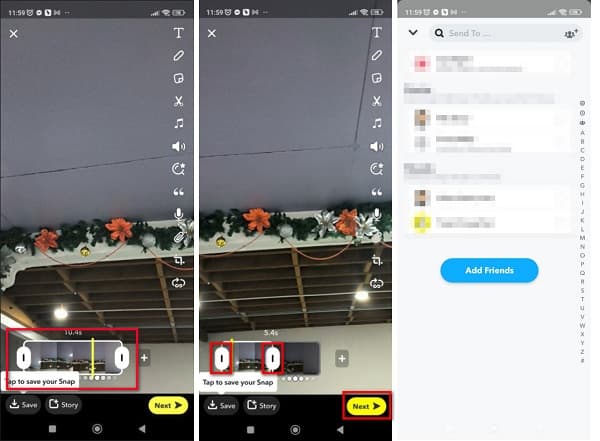
Con questi semplici passaggi, imparerai come ritagliare un video su Snapchat. E nella parte successiva, ti mostreremo come tagliare un video per Snapchat usando la migliore alternativa.
Parte 2. Bonus: come tagliare un video sul desktop per Snapchat
Se non riesci a tagliare un video utilizzando l'app Snapchat, esiste uno strumento offline alternativo che può aiutarti a tagliare il tuo video. Alcuni editor di video preferiscono tagliare i video sul desktop perché è più facile. Quindi, se vuoi tagliare il tuo video per Snapchat sul tuo desktop, ecco l'applicazione definitiva che puoi usare.
Se stai cercando l'applicazione di ritaglio video più eccellente, Tipard Video Converter Ultimate è lo strumento migliore da utilizzare. Con la sua funzione di rifinitura video, puoi facilmente tagliare il tuo videoclip spostando il manubrio sulla linea temporale del tuo video. Puoi anche utilizzare la sua funzione di divisione rapida per dividere il tuo video in base alla media o al tempo. E se vuoi creare transizioni eccellenti sul video che hai tagliato, puoi utilizzare l'opzione Dissolvenza in entrata e in uscita. Inoltre, ha un'interfaccia facile da usare, che lo rende uno strumento adatto ai principianti. Tipard Video Converter Ultimate supporta anche numerosi formati video, come MP4, MOV, MKV, AVI, VOB, FLV, WMV, M4V, WebM e oltre 500 altri formati. Inoltre, questa applicazione è dotata di molte funzionalità di editing avanzate, come un rifinitore video, un compressore video, un creatore di GIF, un creatore 3D, un dispositivo di rimozione di filigrane video e altro dalla Casella degli strumenti. È anche scaricabile su tutte le piattaforme cross-media, inclusi Windows, Mac e Linux.
Come accorciare un video per Snapchat usando Tipard Video Converter Ultimate:
Passo 1 Innanzitutto, scarica e installa Tipard Video Converter Ultimate sul desktop facendo clic su Scaricare bottone sotto. Segui il processo di installazione sul tuo computer, quindi esegui l'app sul tuo dispositivo.
Passo 2 Vai Strumenti pannello sull'interfaccia utente principale del software e selezionare il Trimmer video opzione.
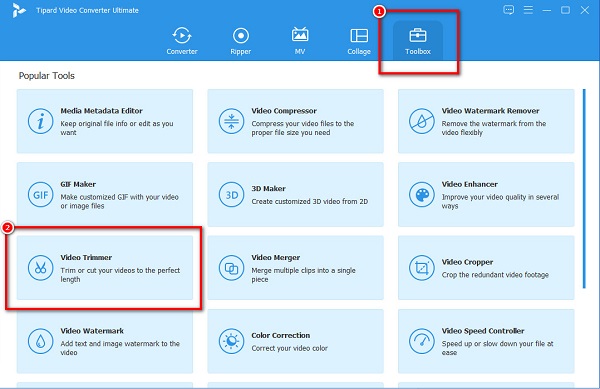
Passo 3 Dopo aver selezionato il Trimmer video funzione, carica il video che desideri ritagliare facendo clic su + pulsante segno. Le cartelle del tuo computer ti chiederanno dove troverai il file video e lo aprirai.
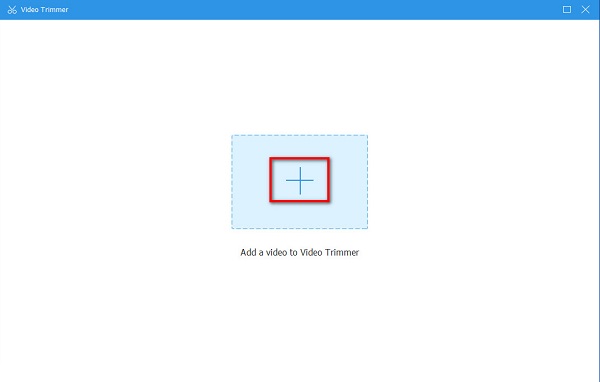
Passo 4 E sulla seguente interfaccia, vedrai l'anteprima e il file Cronologia del tuo video Muovi il manubrio dove vuoi ritaglia il tuo video. Puoi anche utilizzare la funzione Fast Split per dividere il tuo video in base alla media o al tempo.
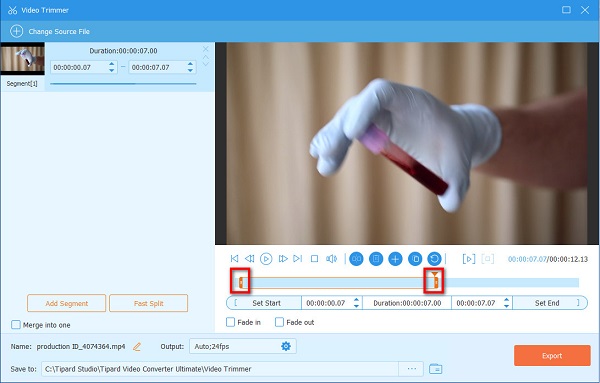
Passo 5 Dopo aver selezionato la parte che si desidera tagliare, fare clic su Esportare pulsante in basso a destra dell'interfaccia per salvare l'output sul dispositivo.
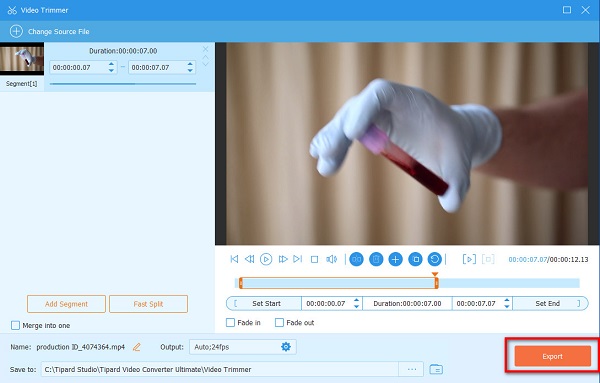
Quindi, il video verrà salvato sui file del desktop in pochi secondi. Ora puoi visualizzare e inviare l'output video al tuo account Snapchat. È inoltre possibile utilizzare questo software per comprimi i video per Snapchat.
Parte 3. Suggerimenti per tagliare un video su Snapchat
Poiché Instagram è ora l'app per fotocamera più popolare su molti dispositivi Android, Snapchat ha aggiunto alcune nuove funzionalità che possono suscitare il tuo interesse. In questa parte, discuteremo delle altre straordinarie funzionalità di Snapchat.
1. filtri - Ci sono molti filtri ed effetti che puoi usare sull'app Snapchat. Alcuni dei filtri popolari sono:
Vogue Nero
Cornice Polaroid
Occhiali da fuoco
Leone
Lentiggini sulle labbra
Maschera spaventosa
La Turchia danzante
VHS
2. Effetti speciali - Snapchat ha molti effetti che offre. Molti utenti lo usano anche per creare video o immagini incredibili. Uno dei filtri più applicati sull'app Snapchat è l'aggiunta di obiettivi.
3. Avanzamento rapido - Una delle funzionalità più recenti di Snapchat è l'avanzamento rapido. Il filtro di avanzamento rapido ti consente di visualizzare il tuo video in rapido movimento.
4. Adesivi ed Emoji - Con la nuova versione di Snapchat, ora puoi aggiungere adesivi ed emoji carini e fantastici che puoi inserire su immagini o video. Questi adesivi hanno diverse categorie, come compleanno, anniversario, giorno di Natale e altro ancora.
5. Testo - Se vuoi inserire didascalie sulla tua immagine, puoi utilizzare la funzione Testo. Quando inserisci dei testi sull'immagine, puoi modificare il carattere, la dimensione del carattere e il colore del testo.
Parte 4. Domande frequenti sul taglio di un video su Snapchat
Quali formati video salva i video Snapchat?
Snapchat salva le sue uscite video come MP4 e MOV, a seconda del telefono.
Posso ritagliare un video su Snapchat senza perdere qualità?
Sì. Snapchat non rovina la qualità del tuo video quando lo tagli sull'app Snapchat stessa. Tuttavia, alcuni utenti si lamentano del fatto che i loro output ritagliati diventano sfocati.
Posso ritagliare un video Snapchat dai ricordi?
Sì. Innanzitutto, scorri verso l'alto fino a Ricordi e seleziona il video che desideri tagliare e ritagliarlo. Quindi, puoi salvare il nuovo snap come copia in modo che lo snap originale non venga influenzato.
Conclusione
Formazione come tagliare un video su Snapchat è semplice dopo aver letto e eseguito i passaggi e i metodi sopra menzionati. È conveniente tagliare i video sull'app Snapchat perché dopo aver registrato il tuo video clip; puoi immediatamente tagliare il tuo video. Ma se preferisci utilizzare un'applicazione con molte funzionalità di modifica avanzate, usa Tipard Video Converter Ultimate oggi.







